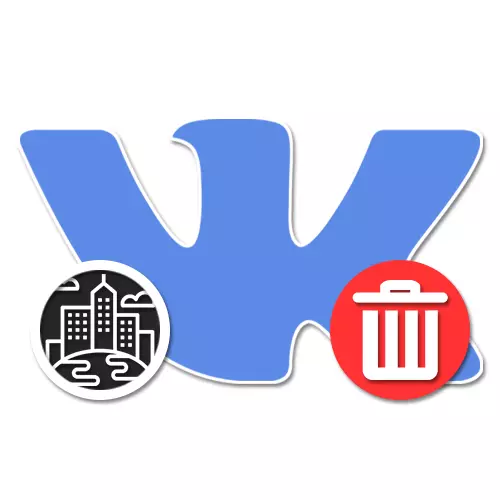
VKONTAKTE sare sozialaren hiria erabiltzaile bakoitzaren informazio pertsonalaren zati da, beste pertsona batzuek erosotasun handia duten profila aurkitzeko eta jabearekin elkarreragiteko. Aldi berean, banakako blokeetan aplikatzen ez diren pribatutasun-ezarpenen zenbait murrizketa direla eta, askotan beharrezkoa da hiria kentzea. Argibide hauen baitan, gaur egungo prozesua deskribatuko dugu gunearen bertsio desberdinen adibidean.
Hiria VK orrialdetik kentzea
VKONTAKTE gunearen egungo bertsio bakoitzak erraztasuna izan ezik, behin-behinean kokapena kentzeko aukera ematen du bi eratara, elkarren artean guztiz konbinatuta. Aldi berean, prozedura hiriaren aldaketarekin lotuta dago neurri handi batean, gunean bereizitako argibide batean deskribatutako xehetasunak.
Kontaktuak
- Profilaren ezarpenekin atal berean dagoen bitartean, aldatu Kontaktuak fitxara. Hemen beharrezkoa da "hiriaren" azpiatala aurkitzea.
- Goitibeherako zerrendaren ondoren, hautatu "Ez da hautatu" eta leihoaren behealdean, egin klik "Gorde". Prozedura hau amaitu daiteke.

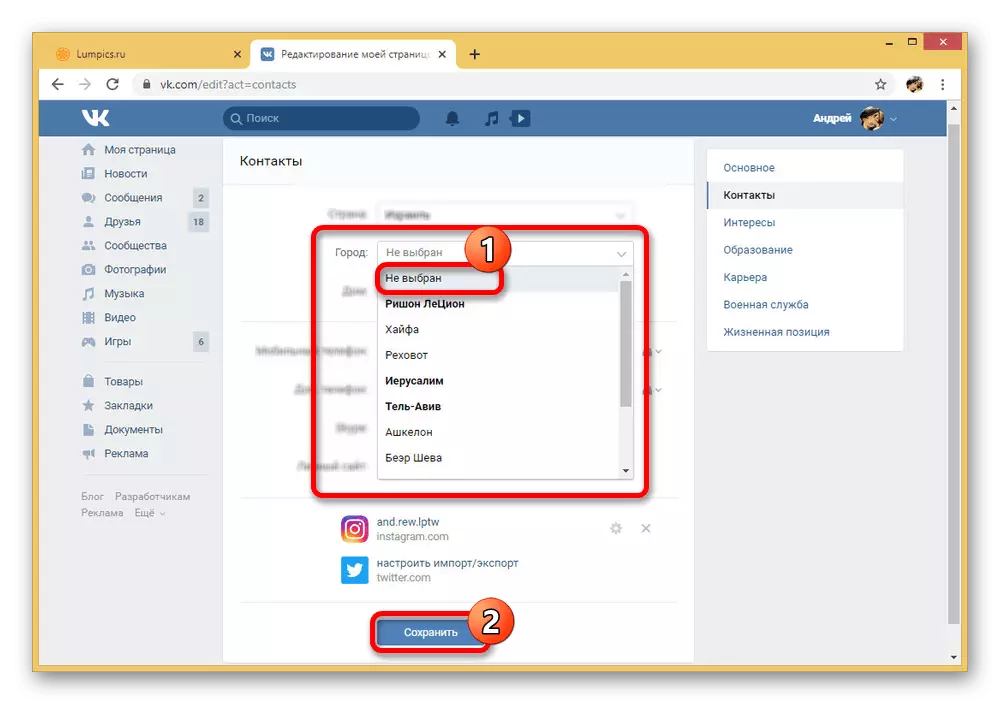
"Native City" ez bezala, ez da beste informazio blokeekin lotuta, "Kontaktuetan" datuek zuzenean beste funtzio batzuei eragiten diete. Adibidez, lehen kasuan ezabatzeak ez du barneko bilaketaren emaitzetan eragingo, eta bigarren orrian ez da gehiago bistaratuko irizpide horren arabera barruti zehatz bat zehazterakoan.
2. metodoa: aplikazio mugikorra
Mahaigaineko bertsioarekin analogiaz, VKONTAKTE aplikazio mugikor ofizialak bi modu eskaintzen ditu aldatu eta, horren arabera, hiria ezabatu. Arreta gehiago merezi du harremanetarako informazioa ordaintzea "jaioterria" izan daitekeenean, ez da existitzen.
Jaioterriaz
- Pantailaren behealdean panela erabiliz, joan menura fitxara eta punteatu profil blokea. Hemen, argazkian "Editatu" botoia aurkitu eta erabili behar duzu.
- Hemendik aurrera, hautatu "Oinarrizkoa" eta joan orrialde irekitik. Asmatzeko erraza denez, "jaioterria" testu eremuan interesatzen zaigu.
- Garbitu zehaztutako eremua sinadura "zehaztu gabe" agertu arte eta erabili goiko panelean ezarpenak gordetzeko. Galdetegira ere joan zaitezke eta orrialdea eguneratuz, ziurtatu dagokion elementua behar bezala ezabatzeko.
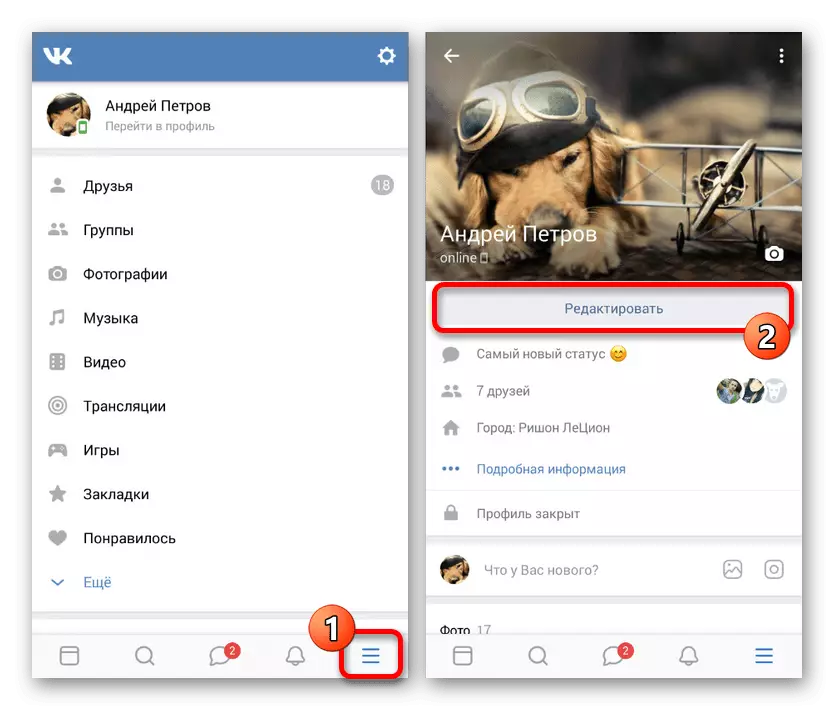

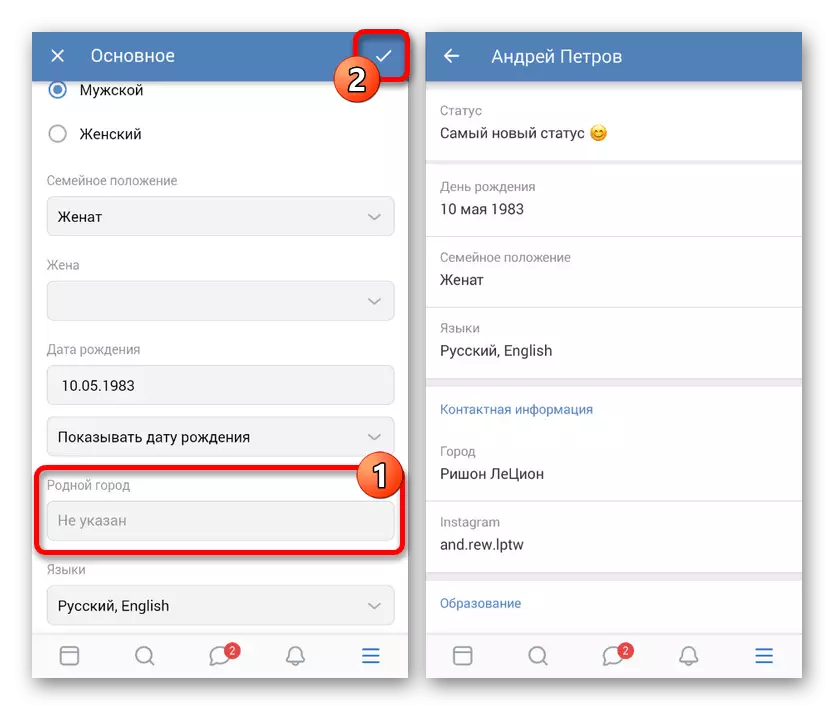
Kontaktuak
- Lehenengo aukerarekin analogiaz, ireki Editatu atala profilaren orri nagusitik, baina hautatu "Kontaktuak" hautatu.
- Pantailaren goialdean aurkitu "Hiria" blokea eta punteatu beheko zertxobait dagoen goitibeherako zerrendan. Likidazioak erabiltzeko erabilgarri badago, kolpatu "Ez da hautatutako" errenkada.
- Ezarpen berriak berresteko, nahikoa da goiko eskuineko izkinan kontrol-marka batekin klik egitea. Ondorioz, informazioa galdetegitik kenduko da, "jaioterriaren" kasuan bezala.
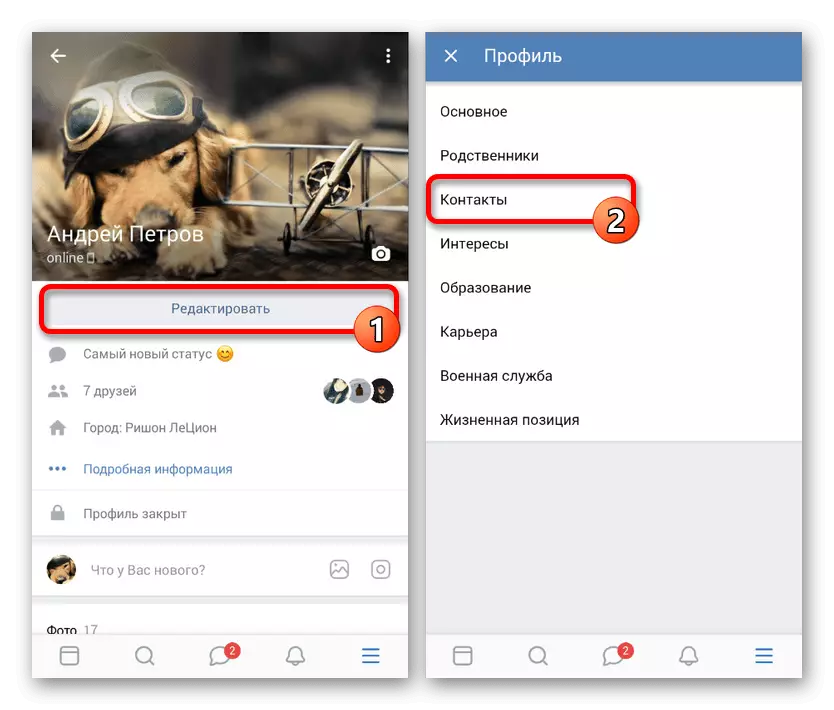
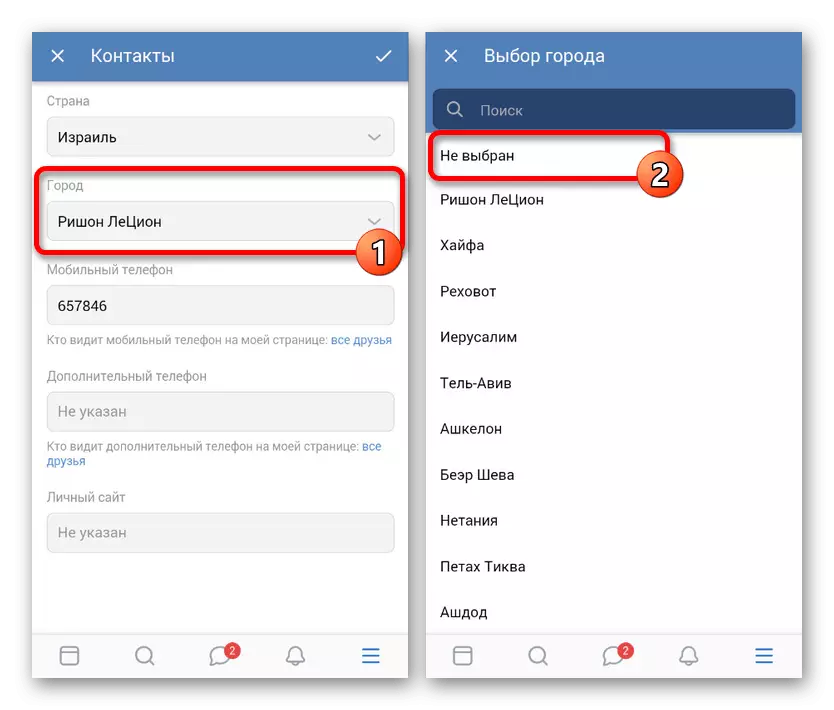

Argibideak zehazki jarraitu edo artikulu bat irakurri ere, erabiltzailearen interfazeak kaltetutako edozein eguneratzearen ondoren, ia ez duzu zailtasunik. Orokorrean, hiria kentzeko, besterik gabe, aurkitu dagokion ezarpenen elementua.
3. metodoa: bertsio mugikorra
Aurretik aurkeztutako aplikazioaren bertsio mugikorreko desberdintasun txikiak izan arren, hiria kentzea beste modu batera egiten da. Gainera, ordenagailuaren bertsio arin baten bidez ezinezkoa da "jatorrizko hiria" aldatzea ezarpenetan lerro egokia ez izateagatik, baina arakatzaile mugikor baten bidez antzekoa da.
- Webgunearen bertsioa kontuan hartuta, menu nagusiaren hasieran, egin klik profilaren izenean eta argazkian. Hemen "Informazioa" blokeatu behar duzu eta egin klik "informazio zehatza" botoian.
- Kontuen profilarekin orri batera mugitzea, egin klik Editatu esteka. Kontuan izan elementu jakin batzuen gainean klik egiten baduzu, bilaketa-leihora joan besterik ez duzu egiten, eta ez editatzeko.
- Joan "Kontaktuen" blokera. Atal honen zati gisa, goitibeherako zerrendan klik egin behar duzu "City".
- Behin leiho batean eskuragarri dauden leku nagusiekin, zerrendaren hasieran, hautatu "Ez da hautatu".
- "Kontaktuak" azpian aurreko atalera itzultzean, egin klik Gorde botoian kentzeko prozedura osatzeko.

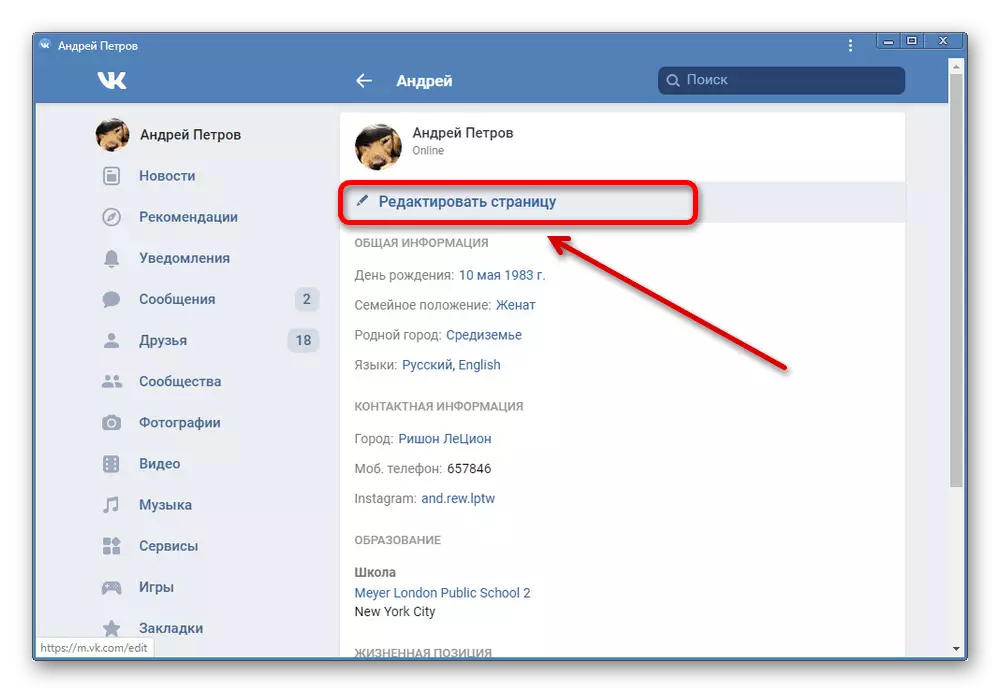
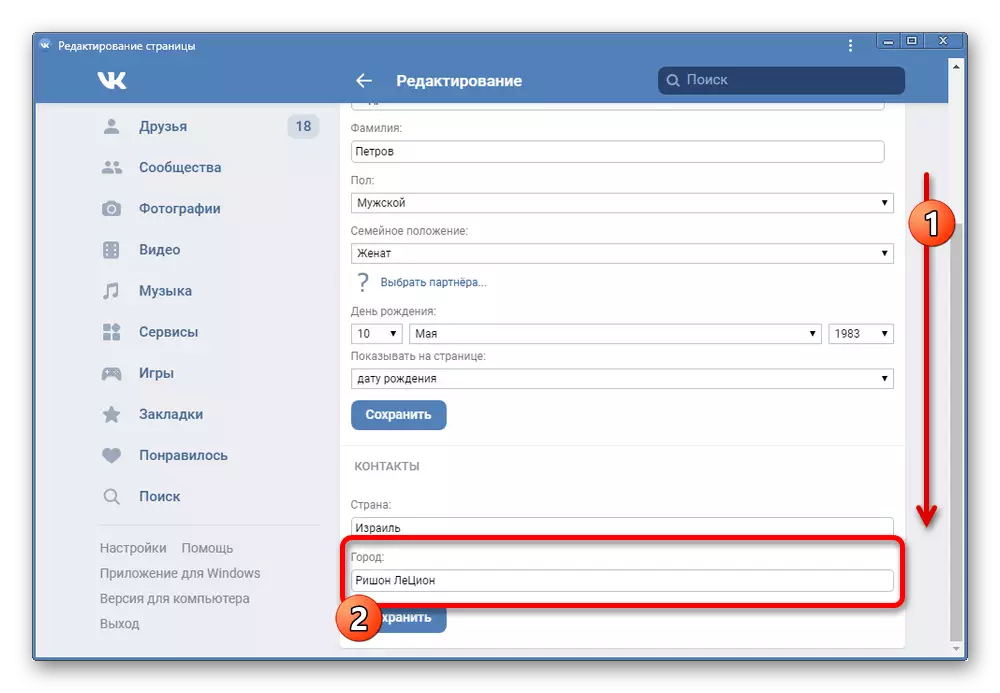
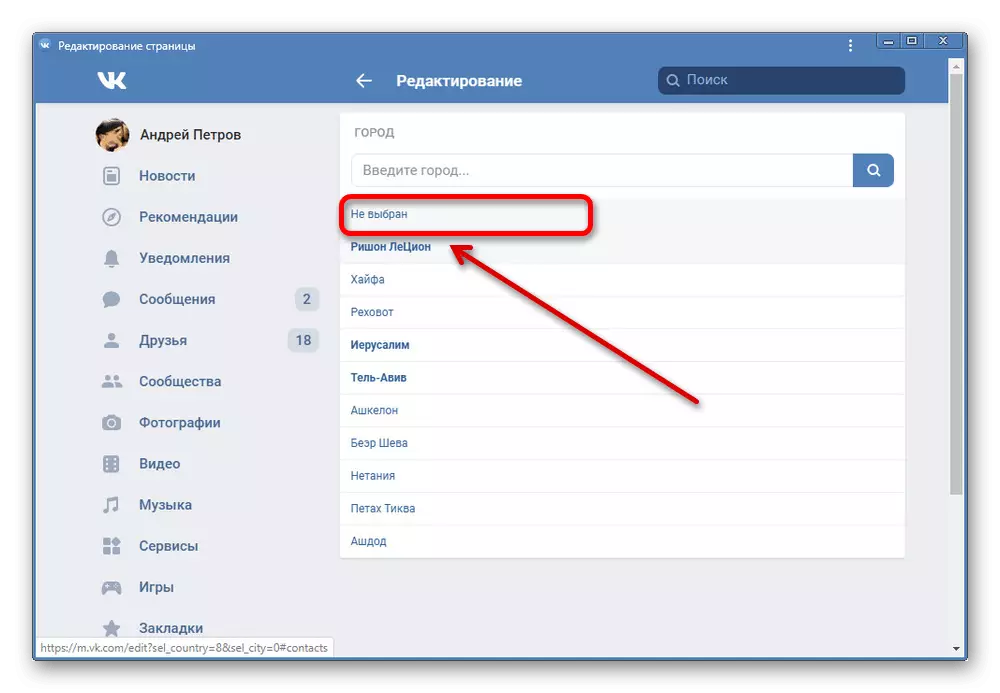
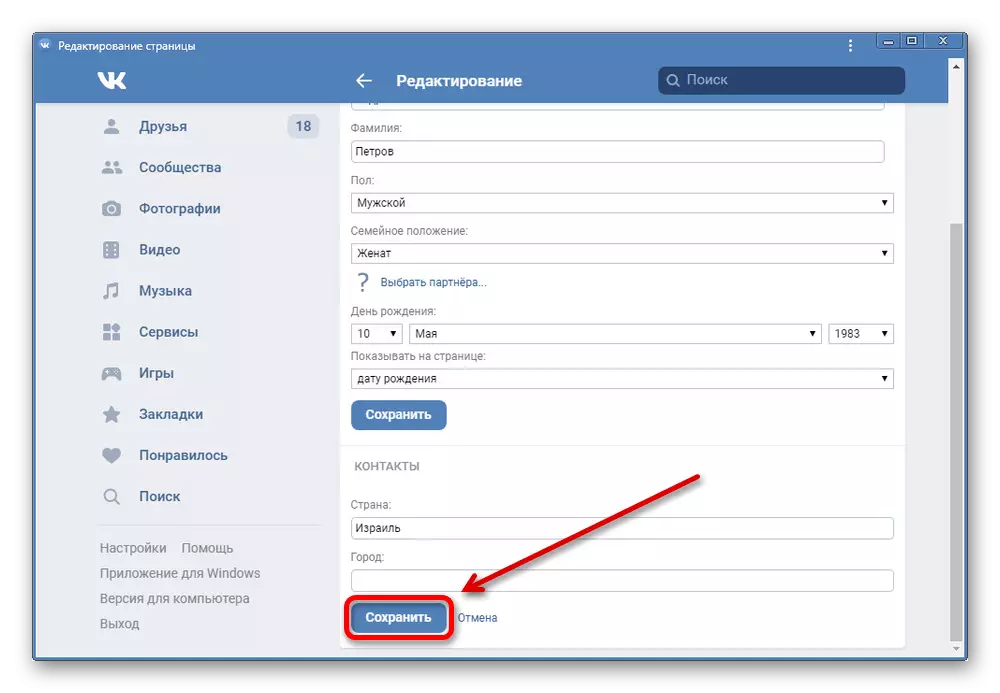
Seguruenik, "jatorrizko hiria" eremu faltak gune mugikorraren ospea gutxi duten aldi baterako akatsak eragiten du, baina etorkizunean egoera zuzendu daiteke. Gainera, ez dago eremierarik, aipatu bezala, ordenagailuko mugikorreko bertsioan soilik, telefonoko informazioa aplikazioarekin analogia kendu daitekeenean.
Espero dugu nahi duzun emaitza lortzeko, hiria orrian ezabatuz, erabilitako gunearen bertsioa edozein dela ere.
